win10系统tp路由器wr866n设置网络权限的解决方案
发布日期:2019-04-29 作者:win10家庭版 来源:http://www.win10zhuti.com
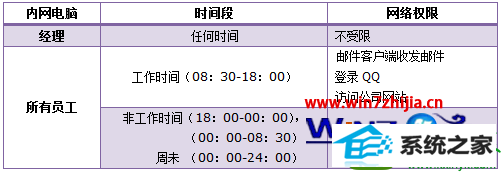
注意:上数参数仅供参考,在设置规则时,根据实际需求定义。
1、登录路由器管理界面,点击 上网控制 >> 日程计划 >> 增加单个条目,添加 工作时间,如下图所示。
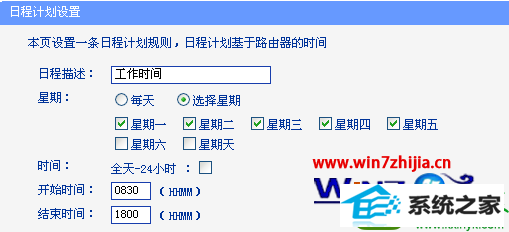
2、按照同样的设置方式,依次添加其它时间段的规则,总规则如下。
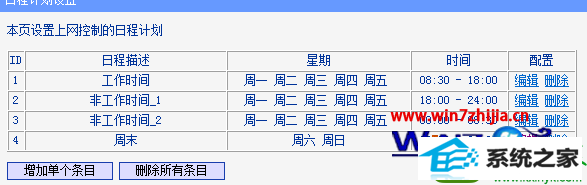
tp路由器wr866n设置网络权限的第二步、设置访问目标
1、填写目标网站域名
点击 上网控制 >> 访问目标 >> 增加单个条目,添加公司网站域名(以www.tp-link.com.cn 为例),如下图所示。
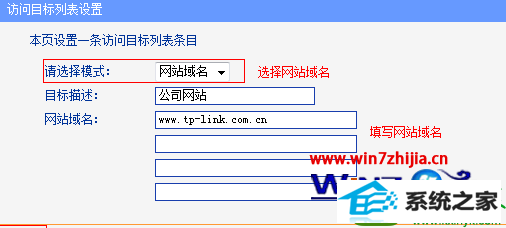
2、填写目标ip地址
添加访问目标,以添加dns服务为例。
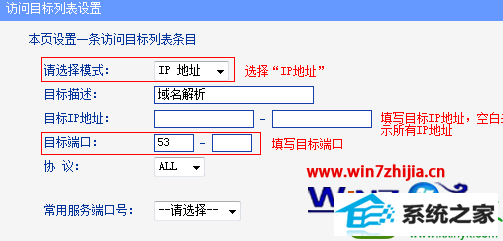
注意:也可以在常用服务端口号中选择您需要设置的服务。
3、添加其他规则
使用邮件客户端软件收发邮件,常用端口有:25、110、53、sMTps端口465、iMAps端口993,
QQ登录常用端口:8000,443。
依次添加规则,具体规则如下。
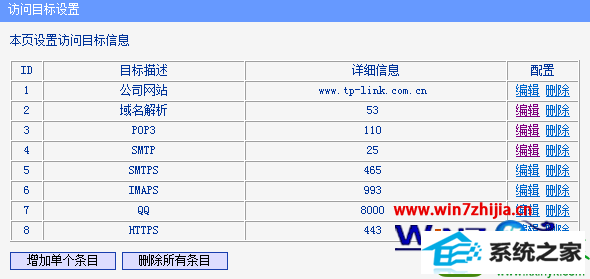
注意:本文相关参数仅作举例,具体开放的端口和目的ip地址,以实际需求为准。
tp路由器wr866n设置网络权限的第三步、设置主机列表
1、添加经理电脑
点击 上网控制 >> 主机列表 >> 增加单个条目,添加经理电脑的MAC,如下图所示。
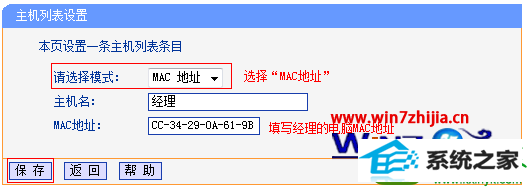
注意:设置经理的MAC地址,避免出现其他电脑修改ip地址获取上网权限。
2、添加员工主机
由于员工MAC地址数目较多,逐一添加会导致规则列表成倍增长,可通过ip地址段来实现,如下图。
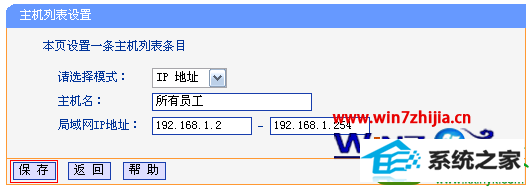
注意:ip地址段内可能包括经理的ip地址,根据匹配规则,二者并不冲突。
设置好规则如下。
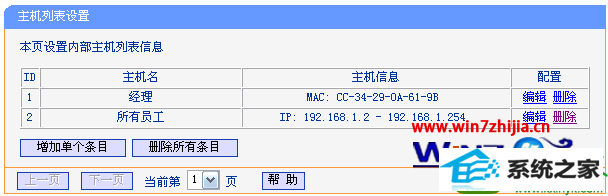
tp路由器wr866n设置网络权限的第四步、设置访问规则
1、添加经理上网规则
点击 上网控制 >> 规则管理 >> 添加单个条目,添加经理电脑的访问规则,如下图所示。
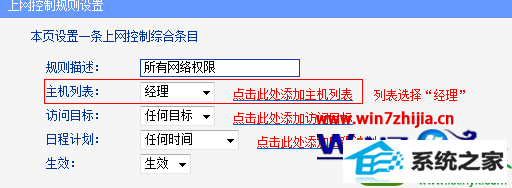
2、添加员工上网规则
添加员工上网权限规则,以添加上班时间规则为例。
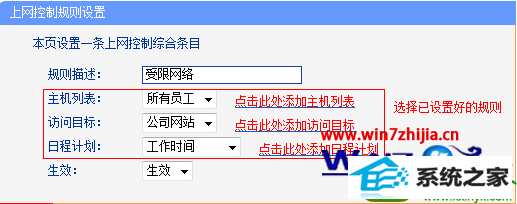
依次添加员工在工作时间收发邮件、登录QQ和非工作时间的访问规则,设置完成后,总规则如下。
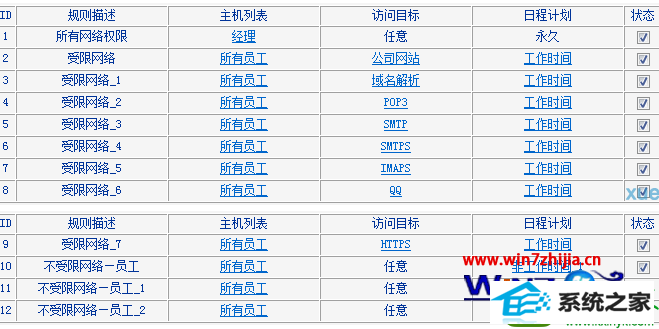
tp路由器wr866n设置网络权限的第五步、设置访问规则
设置完所有规则后,点击 开启 上网控制,缺省过滤规则选择 “凡是符合已设上网控制规则的数据包,允许通过本路由”,点击 保存。
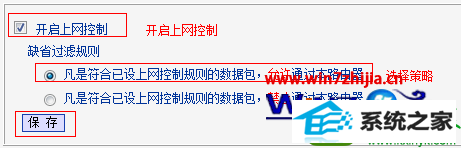
注意:此处选择的默认规则按照实际需求填写,“允许”即设置的规则为白名单,“禁止”即设置的规则为黑名单。
关于win10系统tp路由器wr866n设置网络权限的方法就给大家介绍到这边了,有需要的用户们可以按照上面的方法来设置吧,希望对大家有所帮助。
- 上一篇:win10系统设置L2Tp的教程
- 下一篇:win10系统更改颜色质量的设置方法
栏目专题推荐
系统下载推荐
系统教程推荐
- 1win10系统磁盘分区图标显示不正常的恢复办法
- 2电脑公司WinXP 纯净中秋国庆版 2020.10
- 3win10系统笔记本鼠标灯没亮无法正常使用的操作步骤
- 4win7电脑运行饥荒游戏提示error during initialization处理办法
- 5帮您操作win10系统不能使用语音聊天的技巧
- 6技术员研习win10系统访问不了ftp的步骤
- 7老司机研习win10系统打开文档提示“word遇到问题需要关闭”的方法
- 8win10系统插入耳机时总是弹出音频对话框的设置步骤
- 9win7系统连接网络时提示无法连接到此网络错误的设置步骤
- 10小编操作win10系统安装程序弹出mom.exe - net framework初始化错误的